
Tutorial zum Teilen von iPod-Musik mit anderen Geräten

Der tragbare iPod ermöglicht es den Menschen, ein Musikfest zu genießen, wann immer sie wollen und wo immer sie sind. Es besteht kein Zweifel, dass der iPod seit der Veröffentlichung seiner ersten Generation vor allem bei diesen Musikbesuchern enormen Zuspruch erhalten hat. In einigen Fällen müssen Sie Ihre iPod-Musik jedoch möglicherweise für den Computer, für einen anderen neuen iPod, für Ihr iPhone oder iPad-Gerät usw. freigeben.
Teil 1. So übertragen Sie Musik vom iPod auf den Computer
Teil 2. So teilen Sie Musik vom iPod auf das iPhone / iPad / iPod
Teil 3. So teilen Sie iPod-Musik mit iOS/Nicht-iOS-Geräten
Um Musik problemlos vom iPod auf den Computer zu übertragen, wird dieses Coolmuster iOS Assistant dringend als Referenz empfohlen. Lassen Sie uns mehr über diese Software erfahren:
> Diese Software ist in der Lage, Musik ohne Einschränkungen vom iPod auf den Computer (Windows/Mac) zu übertragen. Dann können Sie diesen iPod mit einem Klick für andere Computer oder iOS-Geräte freigeben.
> Mit dieser Software können alle Dateien, einschließlich Musik, Fotos, Videos, Filme usw., schnell und sicher vom iPod auf andere Geräte kopiert werden.
> Nachdem Sie iPod-Dateien auf den Computer übertragen haben, können Sie sie auch als Backup für den Fall eines plötzlichen Datenverlusts auf dem Computer speichern. Und es steht Ihnen frei, sie mit anderen Geräten zu teilen.
> Was die Sicherheit betrifft, so sind Sie voll und ganz garantiert. Diese Software ist 100% sauber und sicher, ohne eine Vireninfektion oder unnötigen Datenverlust während der Dateiübertragung mit sich zu bringen.
> Diese Software ist perfekt kompatibel mit allen Generationen von iOS-Geräten wie iPhone, iPad und iPod.
......
Jetzt können Sie die folgenden Schritte ausführen, um mit dieser Software Musik vom iPod auf den Computer zu übertragen und sie nach Bedarf frei mit anderen Geräten zu teilen!
Schritt 1. Öffnen Sie zunächst die installierte Software auf Ihrem Computer und verbinden Sie dann Ihren iPod über das USB-Kabel mit dem Computer. Danach sehen Sie möglicherweise die folgende Benutzeroberfläche. Sie können sehen, dass alle Ihre iPod-Dateien auf der linken Seite angeordnet sind. Sie können auf den Ordner " Musik" klicken, um eine Vorschau detaillierterer Informationen anzuzeigen.

Schritt 2. Danach können Sie eine Vorschau aller Musiktitel auf der rechten Seite anzeigen und die Musiktitel auswählen, die Sie vom iPod auf den Computer übertragen möchten, indem Sie sie ankreuzen. Klicken Sie dann einfach auf die Option Exportieren , um die Dateiübertragung zu starten.

Jetzt können Sie mit Hilfe dieser Software iPod-Musik von Ihrem Computer auf einen anderen iPod, ein iPhone, ein iPad oder andere Computer übertragen. Abgesehen von diesem Weg können Sie auch einen anderen oben genannten Weg ausprobieren.
Optionale Option 1: Teilen Sie iPod-Musik mit iPhone / iPad / iPod mit iTunes HomeSharing
Mit iTunes Home Sharing können Sie Dateien zwischen dem iPod und anderen Geräten austauschen, was die Dateiübertragung zwischen bis zu 5 Geräten unterstützen kann. Wenn Sie diese Funktion verwenden, müssen Sie jedoch sicherstellen, dass jedes zugehörige Gerät mit derselben Apple-ID eingegeben werden muss. dann wird die gesamte iTunes-Mediathek Ihrer iOS-Geräte wie in der folgenden Oberfläche dargestellt angezeigt:
(Tipps: Wenn Sie leider Ihr iPod-Passwort vergessen haben, machen Sie sich keine Sorgen! Sie können hier klicken, um zu erfahren , wie Sie einen iPod entsperren können!)
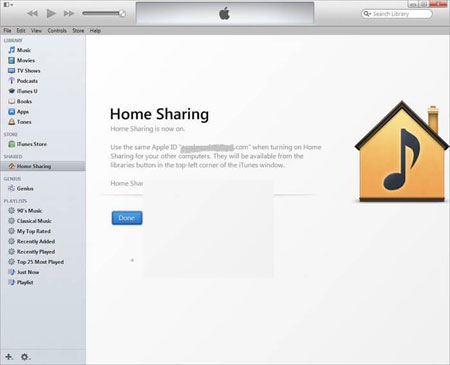
Jetzt steht es Ihnen frei, Musik und Videos zwischen verschiedenen autorisierten Computern auszutauschen oder neue Einkäufe in alle Heimbibliotheken zu übertragen. Sie können zu den Einstellungen gehen, um alle Dateien auszuwählen, die Sie vom iPod für andere Geräte freigeben möchten. Eine Sache, die Ihre Aufmerksamkeit wert ist, ist, dass Sie iTunes Home Sharing mit derselben Apple-ID auf jedem Apple-Gerät öffnen müssen.
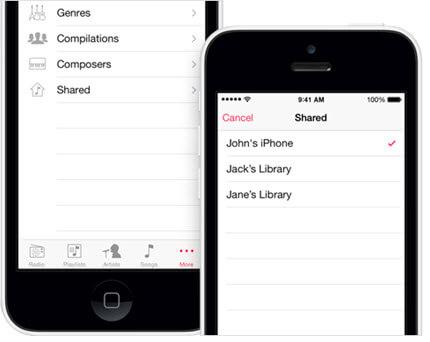
Optionale Option 2: Teilen Sie iPod-Musik mit anderen iOS-/Nicht-iOS-Geräten
Mit HomeSharing, wie oben beschrieben, können Sie iPod-Musik frei mit anderen iOS-Geräten wie iPhone, iPad und iPod teilen. Aber was ist, wenn Sie Musik von Ihrem iPod auf ein anderes Android-Telefon oder -Tablet oder ein Symbian-Gerät übertragen möchten? Dann kann diese Coolmuster Mobile Transfer Software für Sie sorgen! Mit dieser Software können Sie Dateien ganz einfach und direkt zwischen iOS-, Android- und Symbian-Geräten austauschen. Und es kann alle verschiedenen Dateien wie Kontakte, Fotos, Videos, Apps, Musik und vieles mehr vollständig unterstützen. Wenn Sie nicht zu viel Zeit damit verschwenden möchten, darauf zu warten, dass der Dateiübertragungsprozess zwischen zwei Geräten abgeschlossen ist, verlassen Sie sich einfach auf diese Software!
Und die Verwendung ist ganz einfach:
> Öffnen Sie die installierte Software auf dem Computer und verbinden Sie dann zwei Geräte über die USB-Kabel mit dem Computer. Wählen Sie dann den Modus der Telefon-zu-Telefon-Übertragung, um den Vorgang fortzusetzen.
> Alle Dateiordner sind als Referenz auf der Hauptoberfläche angeordnet. Rufen Sie einfach die Registerkarte Musik auf, um eine Vorschau detaillierterer Dateiinformationen anzuzeigen.
> Wählen Sie während der Vorschau die gewünschten Dateien aus und drücken Sie dann je nach Bedarf den Pfeil nach rechts oder links, um iPod-Musik problemlos für andere Geräte freizugeben.
